TikTok nyter økende popularitet som plattform for kreativt innhold. Her spiller teksten i dine innlegg en avgjørende rolle for å nå ut til ditt publikum. Skrivemåten av dine budskap kan utgjøre forskjellen mellom en oversett video og en viral hit. I denne veiledningen vil du lære hvordan du legger til effektive tekster for TikTok-innlegg og optimalt utnytter de ulike designmulighetene.
Viktigste funn
- Valg og design av tekst er avgjørende for å fange seernes oppmerksomhet.
- Forskjellige skrifttyper og oppsett kan brukes for å fremheve teksten.
- Varigheten av tekstvisningen er viktig for å sikre at seerne oppfatter budskapet i rett tid.
Trinn-for-trinn veiledning
Trinn 1: Legg til tekst
For å legge til tekst i videoen din, navigerer du til stedet der du ønsker å plassere teksten. Her kan du begynne å skrive inn teksten for ditt budskap. Velg "Tekst" fra alternativene nederst.
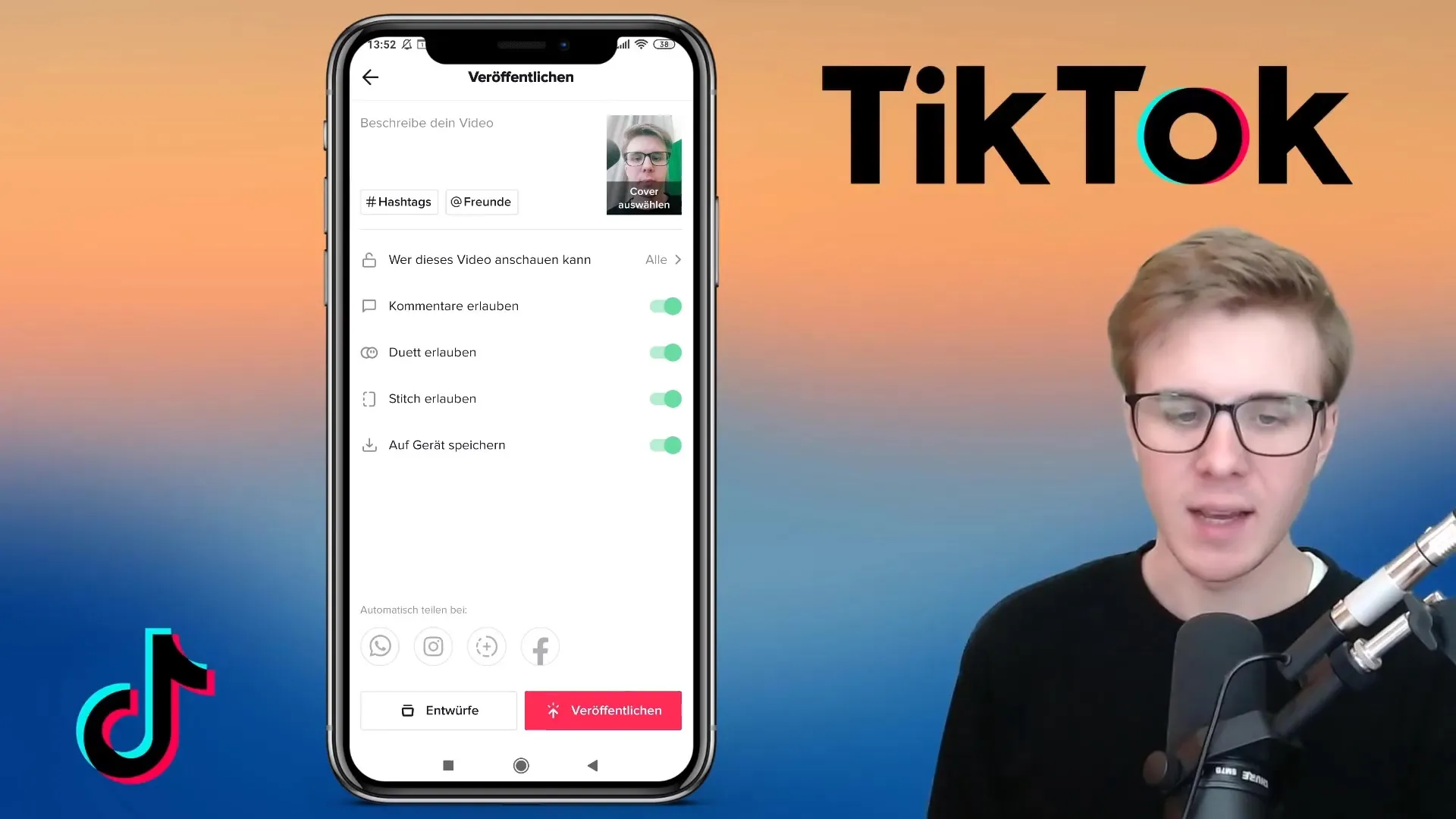
Trinn 2: Velg skrifttype
Du har muligheten til å velge blant ulike skrifttyper. Alternativer som "Classic", "Typewriter", "Handwriting", "Neon" og "Serif" er tilgjengelige for deg. For eksempel kan "Handwriting"-alternativet legge til en personlig touch på innlegget ditt.
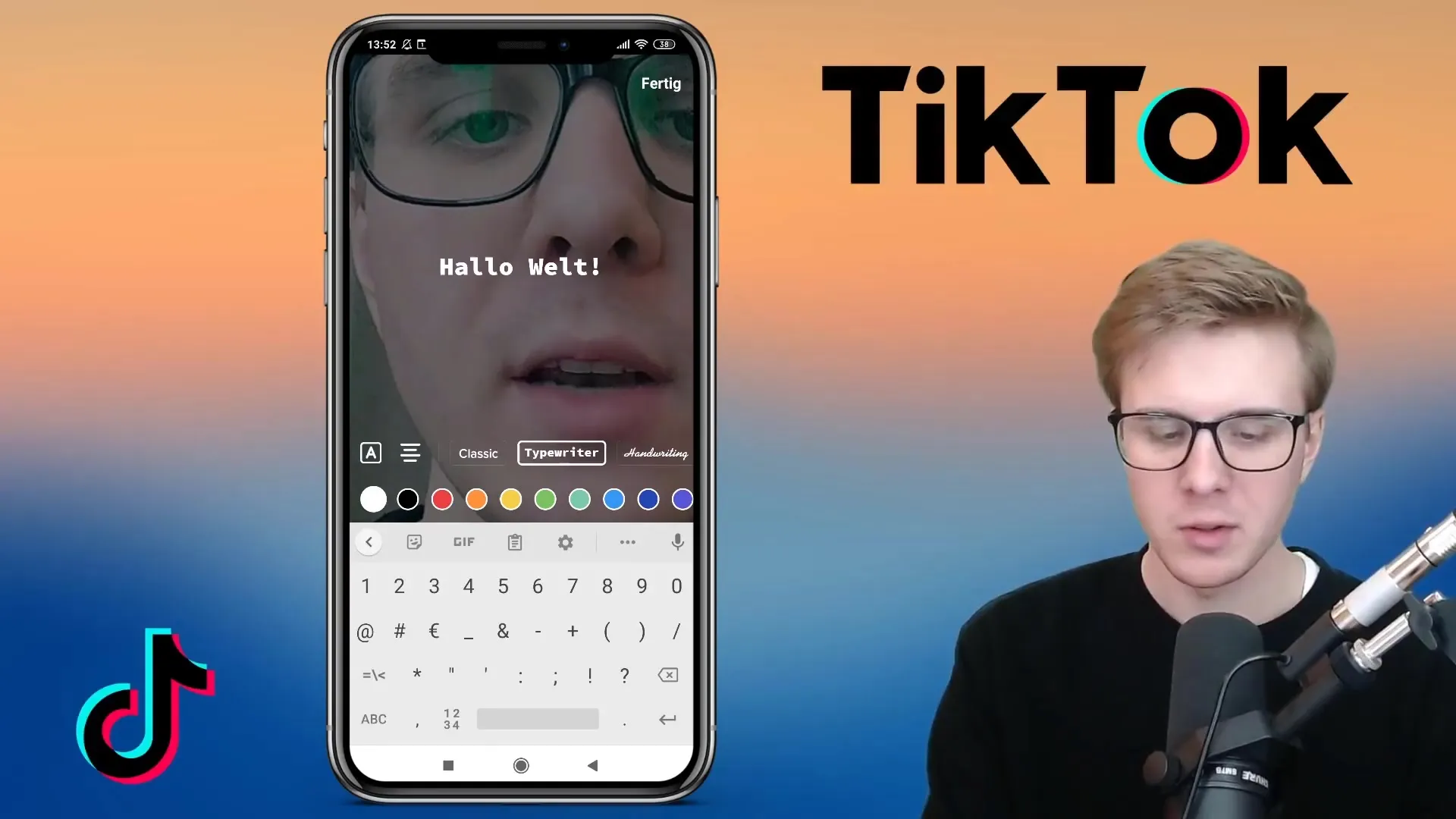
Trinn 3: Velg tekstjustering
Det er flere alternativer for plassering av teksten din: du kan sentrere den, venstre- eller høyrejustere den. Dette er spesielt viktig når du bruker lengre tekst.
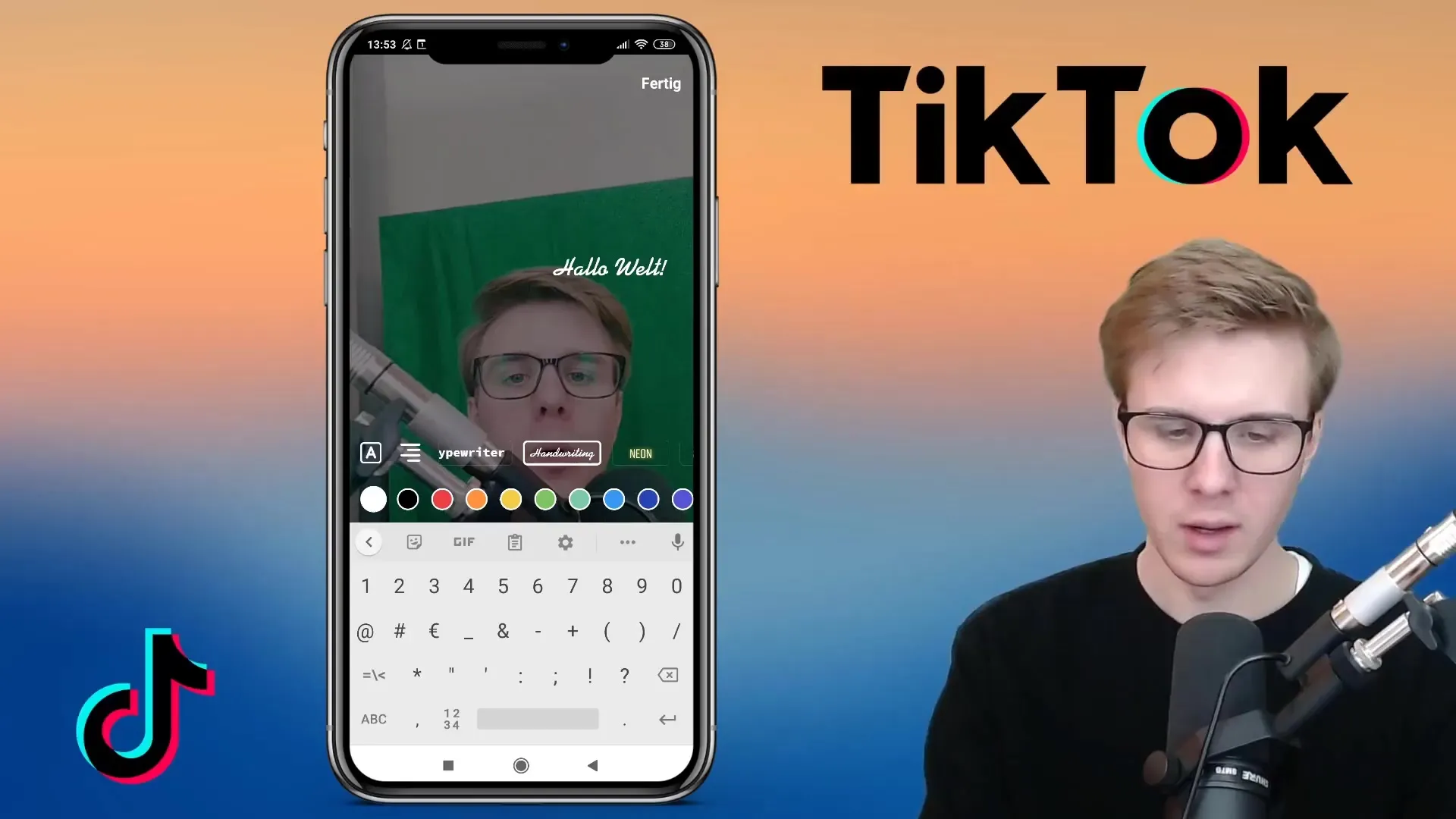
Trinn 4: Velg tekstomriss
På venstre side finner du muligheten til å velge en kontur for teksten din. Med konturen vil teksten din bli markert, spesielt foran fargede bakgrunner. Du kan også tilpasse fargen og stilen på konturen.

Trinn 5: Legg til bakgrunnsfarge
Legg til en bakgrunnsfarge for teksten din for å gjøre den enda mer iøynefallende. Du kan velge mellom ulike farger, for eksempel rød, gul eller svart. Disse fargene kan variere avhengig av tekstfargen for å sikre god lesbarhet.
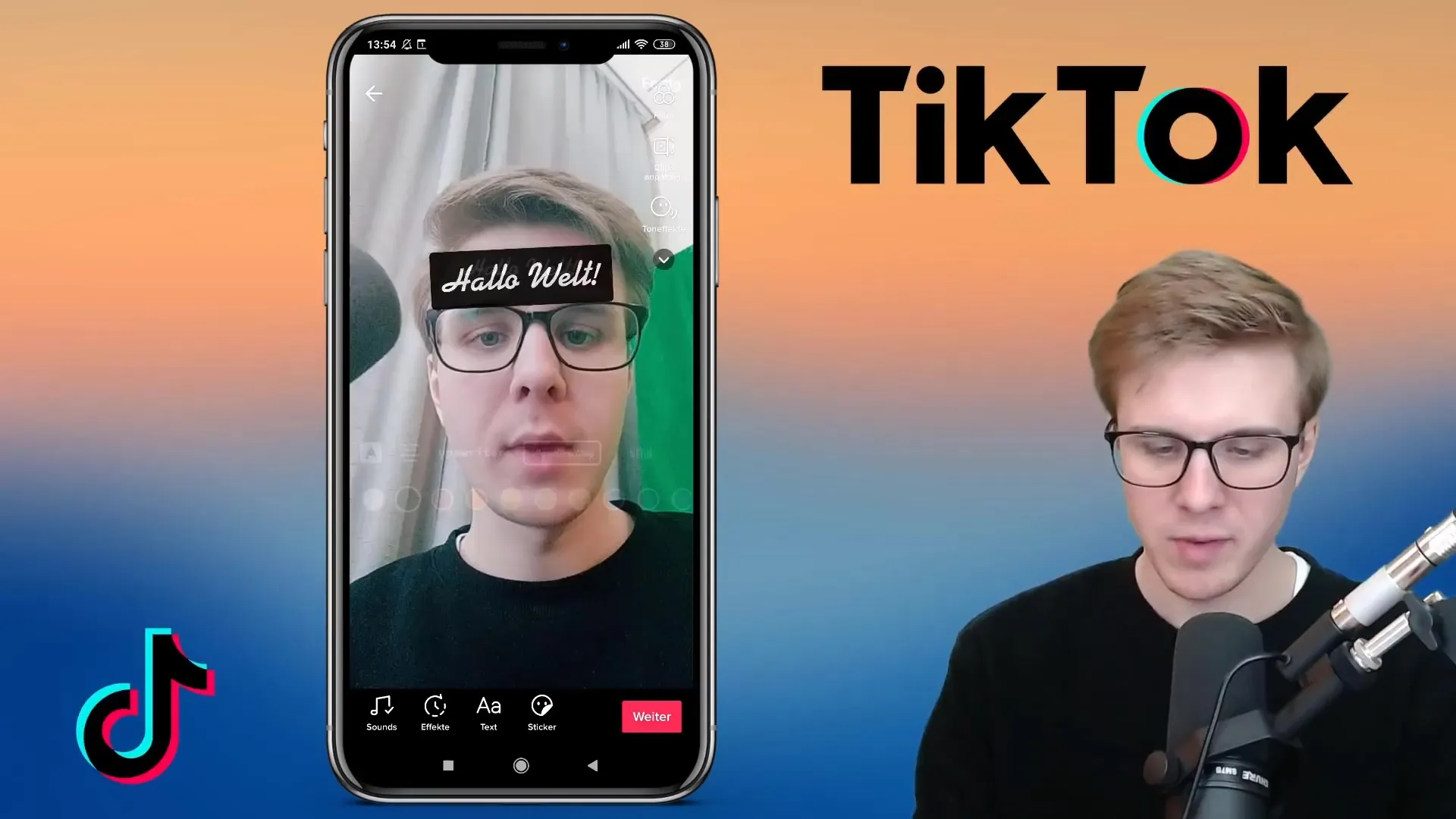
Trinn 6: Velg tekstvarighet
Du kan angi varigheten av teksten som vises i videoen. Dra en rød linje for å bestemme når teksten skal vises og når den ikke lenger er synlig. Dette sikrer at seerne har nok tid til å forstå budskapet.
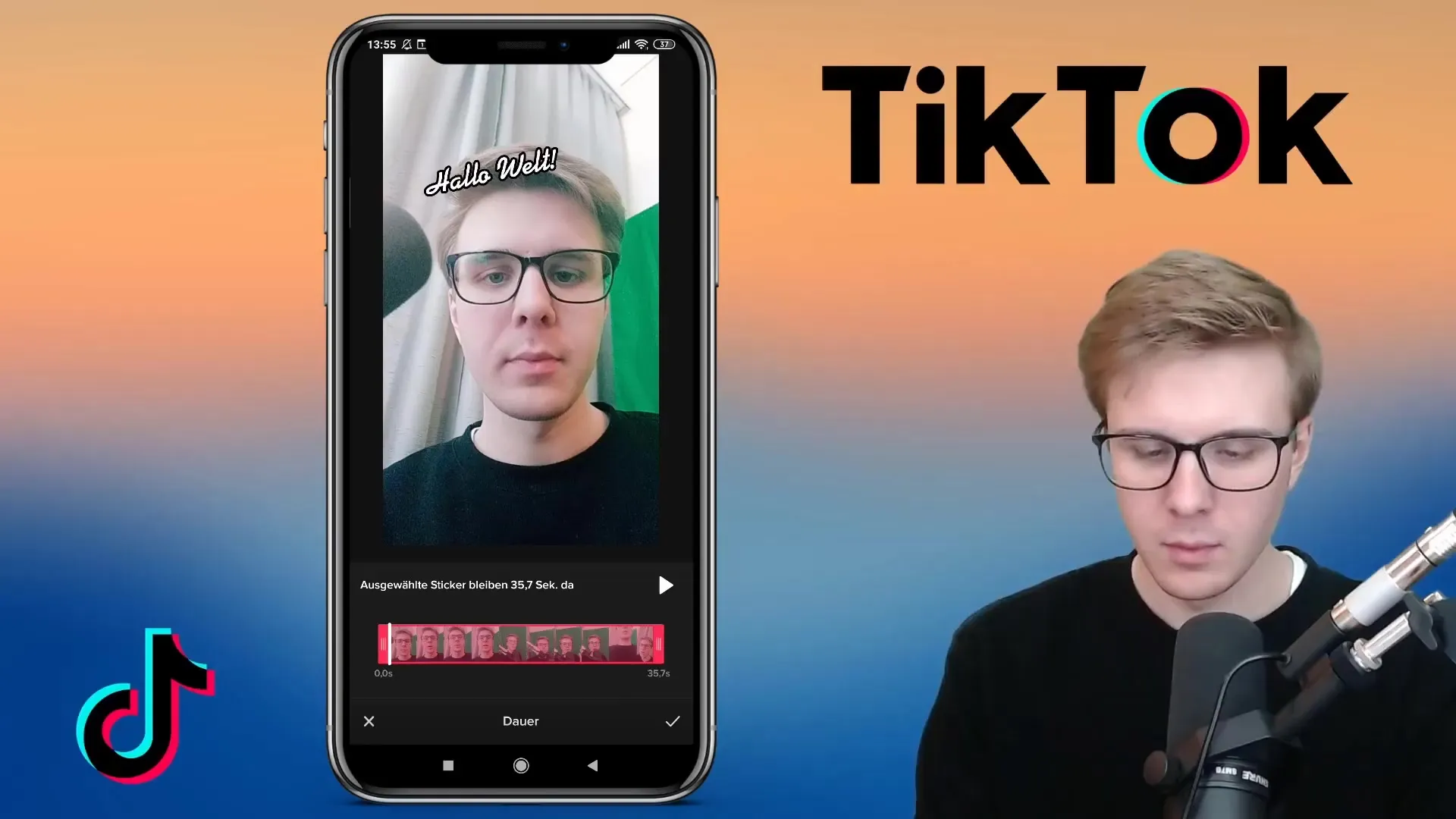
Trinn 7: Bruk flere tekster samtidig
Hvis du ønsker å bruke flere tekster i en video, kan du individuelt tilpasse varigheten av hver tekst. Pass på at tekstene vises til rett tid slik at publikumet har muligheten til å lese dem alle. Dette øker interaksjonen og bidrar til helhetsopplevelsen.
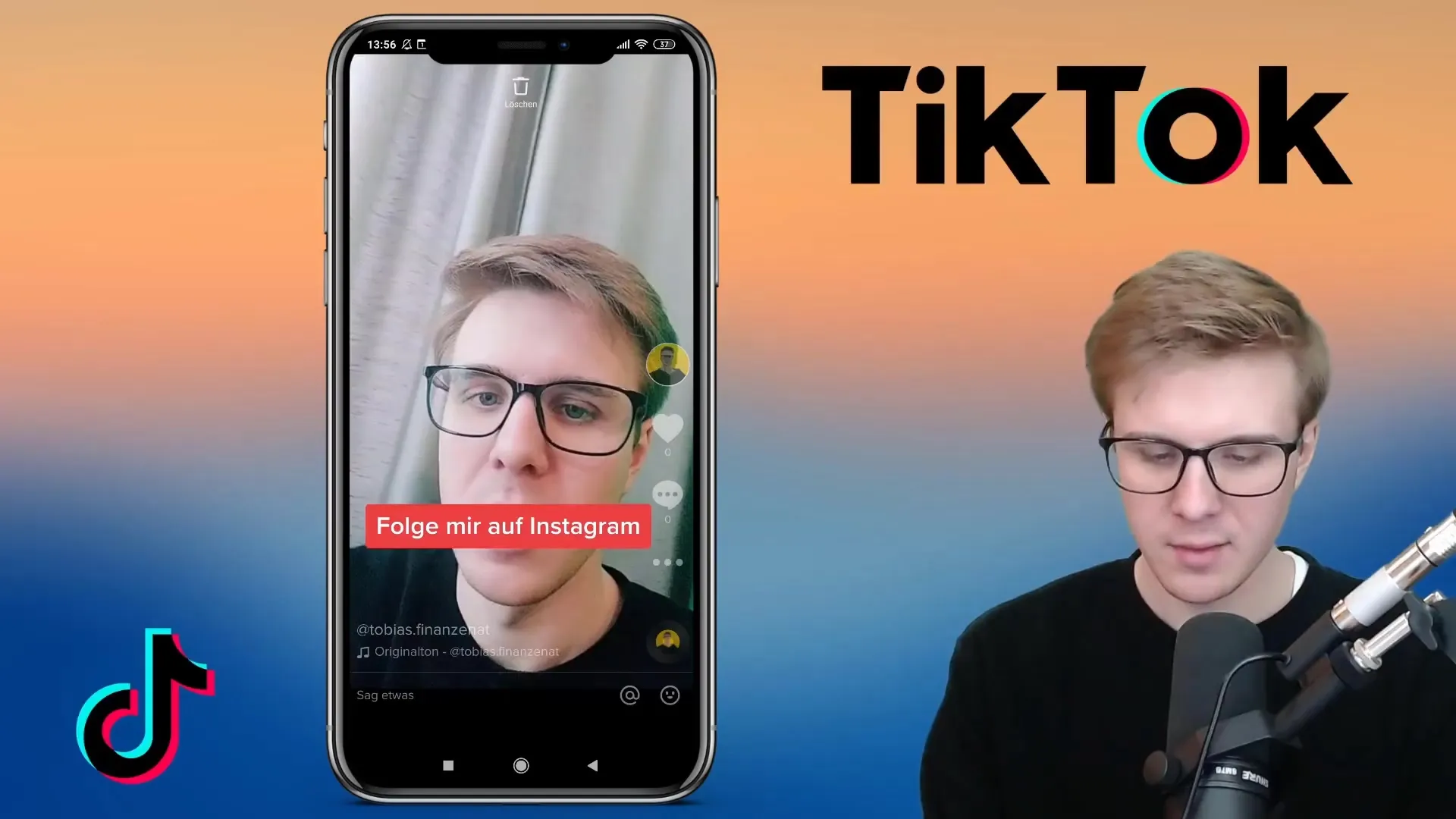
Trinn 8: Foreta endringer
Hvis du trenger å gjøre endringer i eksisterende tekster, må du ta hensyn til tidspunktene teksten vises. For eksempel, hvis du ønsker å flytte Instagram-navnet tidligere, må du vente til slutten av videoen for å kunne velge det på nytt.
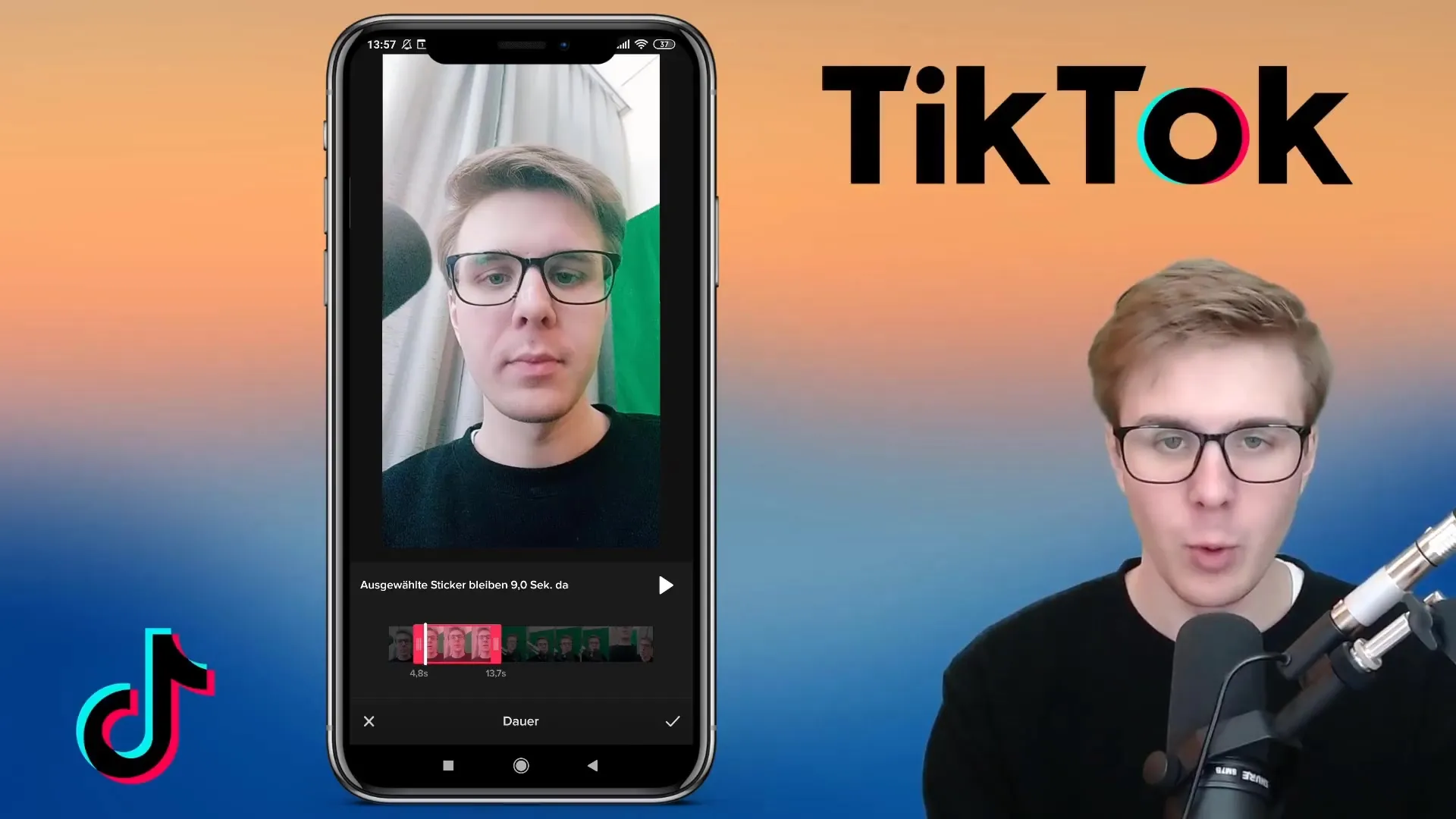
Trinn 9: Rydd opp og tilpass
Når du er fornøyd med teksten din, kan du fjerne unødvendige tekstelementer for å øke klarheten. Pass på å holde innholdet i video-tekstene dine enkelt og tiltalende, slik at seerne ikke føler seg overveldet.

Sammendrag
De riktige tekstene i dine TikTok-videoer kan påvirke oppmerksomheten til målgruppen din vesentlig. Ved å velge riktige skrifttyper, farger og nøye arrangement, lager du tiltalende klipp som oppmuntrer til interaksjon. Vær oppmerksom på å strategisk sette varighet på teksten for å sikre at seerne dine kan fange all informasjonen i den angitte tiden.
Ofte stilte spørsmål
Hvordan legger jeg til tekst i min TikTok-video?Du velger "Text" fra de nederste alternativene for å legge til tekst.
Kan jeg endre skrifttypen i TikTok?Ja, du har ulike alternativer, inkludert Classic, Handwriting og mer.
Hvor lenge forblir teksten synlig i videoen?Du kan individuelt justere varigheten ved å dra en rød linje.
Kan jeg bruke flere tekster samtidig i videoen?Ja, du kan individuelt justere varigheten av hver tekst for å vise dem samtidig.
Hva skal jeg gjøre hvis jeg vil endre en tekst i ettertid?Du må vente til teksten vises i videoen for å velge den på nytt og endre den.


